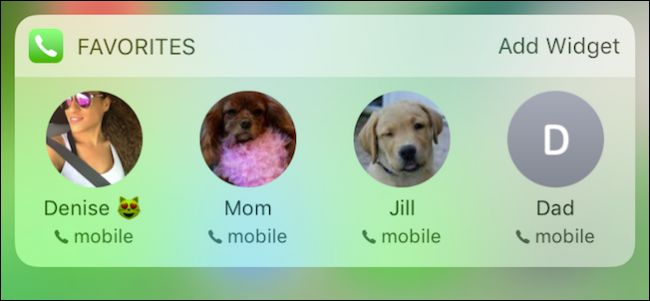
3D Touch es una gran innovación que aporta un nuevo nivel de funcionalidad al iPhone. Por lo general, los atajos de 3D Touch integrados en los íconos de las aplicaciones están bien, pero hay algunas cosas que puede hacer para personalizar o manipular algunos de estos atajos.
Personalice sus contactos favoritos en el teléfono y FaceTime
Las aplicaciones Phone y FaceTime ofrecen formas directas de personalizar los contactos favoritos que aparecen. Si toca en 3D cualquiera de estas aplicaciones, verá que se muestran cuatro contactos:
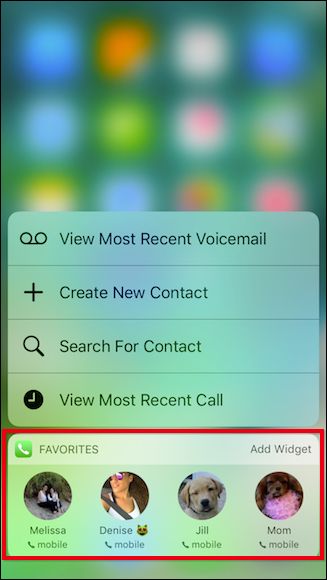
Para personalizar qué contactos aparecen en el menú de accesos directos de 3D Touch, abra la aplicación de su teléfono y toque la pestaña «Favoritos», luego toque «Editar» en la esquina superior derecha.
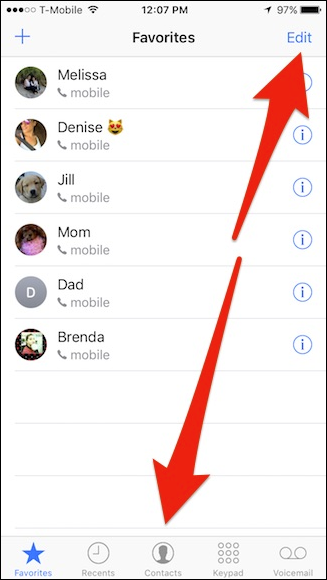
Una vez que esté en modo de edición, use las manijas a lo largo del borde derecho para arrastrar sus contactos en el orden que prefiera. Recuerde, los cuatro primeros aparecerán como accesos directos de 3D Touch.
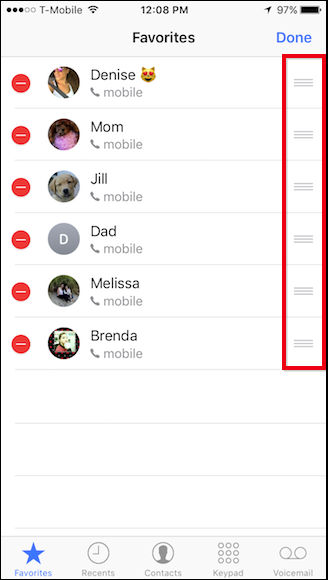
Una vez hecho esto, continúe y verifique que se hayan realizado los cambios.
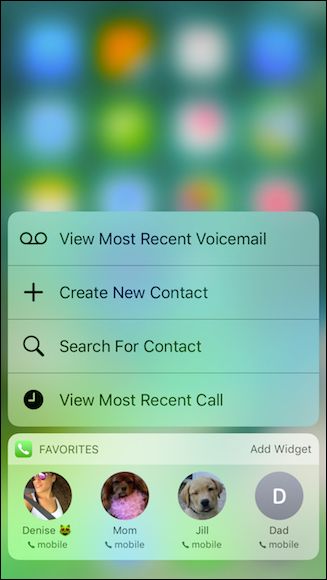
FaceTime funciona exactamente de la misma manera. Entonces, si usa FaceTime con alguien más de lo que lo llama, entonces puede agregar a esa persona a sus Favoritos y moverla a sus cuatro primeros.
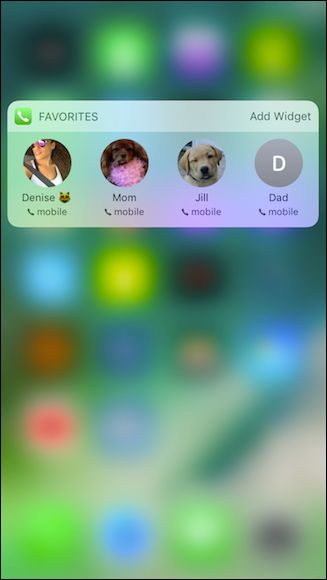
Manipular accesos directos táctiles 3D en otras aplicaciones
Si bien Phone y FaceTime son las únicas dos aplicaciones que le permiten cambiar directamente los accesos directos de 3D Touch, puede manipular otras aplicaciones para modificar cómo aparecen los accesos directos de 3D Touch.
Veamos Mensajes. Con Mensajes, los tres contactos que aparecen en sus accesos directos de Mensajes 3D Touch son las tres personas contactadas más recientemente, en lugar de sus favoritos.
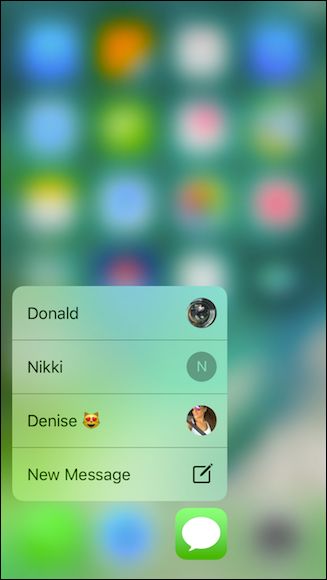
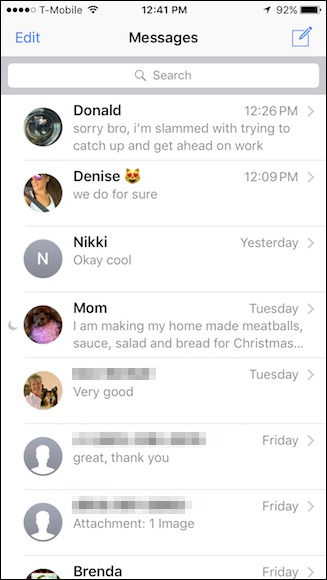
Como tal, aunque no puede designar quién aparece en sus accesos directos de 3D Touch directamente como puede hacerlo con Phone o FaceTime, puede manipular quién aparece aquí. Por ejemplo, si envía un mensaje a alguien, aparecerá inmediatamente en la parte superior de los atajos.
Por otro lado, si elimina un hilo de mensajes de los tres primeros, ese contacto desaparecerá de sus accesos directos.
Recordatorios es otra aplicación que se basa en los elementos principales. Pero con los recordatorios, puede mover listas a la parte superior y cambiar cómo aparecen los accesos directos de 3D Touch. Simplemente presione ligeramente en la lista y luego puede arrastrarla a los cuatro primeros.


Just be aware that as you update and add other lists, your top four will change, and so too will your shortcuts.
Beyond this, you will notice that other 3D Touch shortcuts may change and you can influence what you see. For example, the Weather app’s shortcuts can be changed by adding or removing locations. The Notes app will change depending on the top note in your list.


It would be nice if you could change the shortcuts in the Settings app to access other system functions, or you could pin certain events from the Calendar app, but sadly those options aren’t available right now. Perhaps as iOS continues to evolve so too will the ability to configure 3D Touch shortcuts.
Take some time and explore all your apps and their 3D Touch shortcuts. You may find you can alter others not mentioned here.


